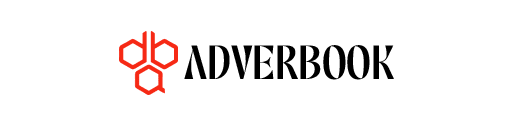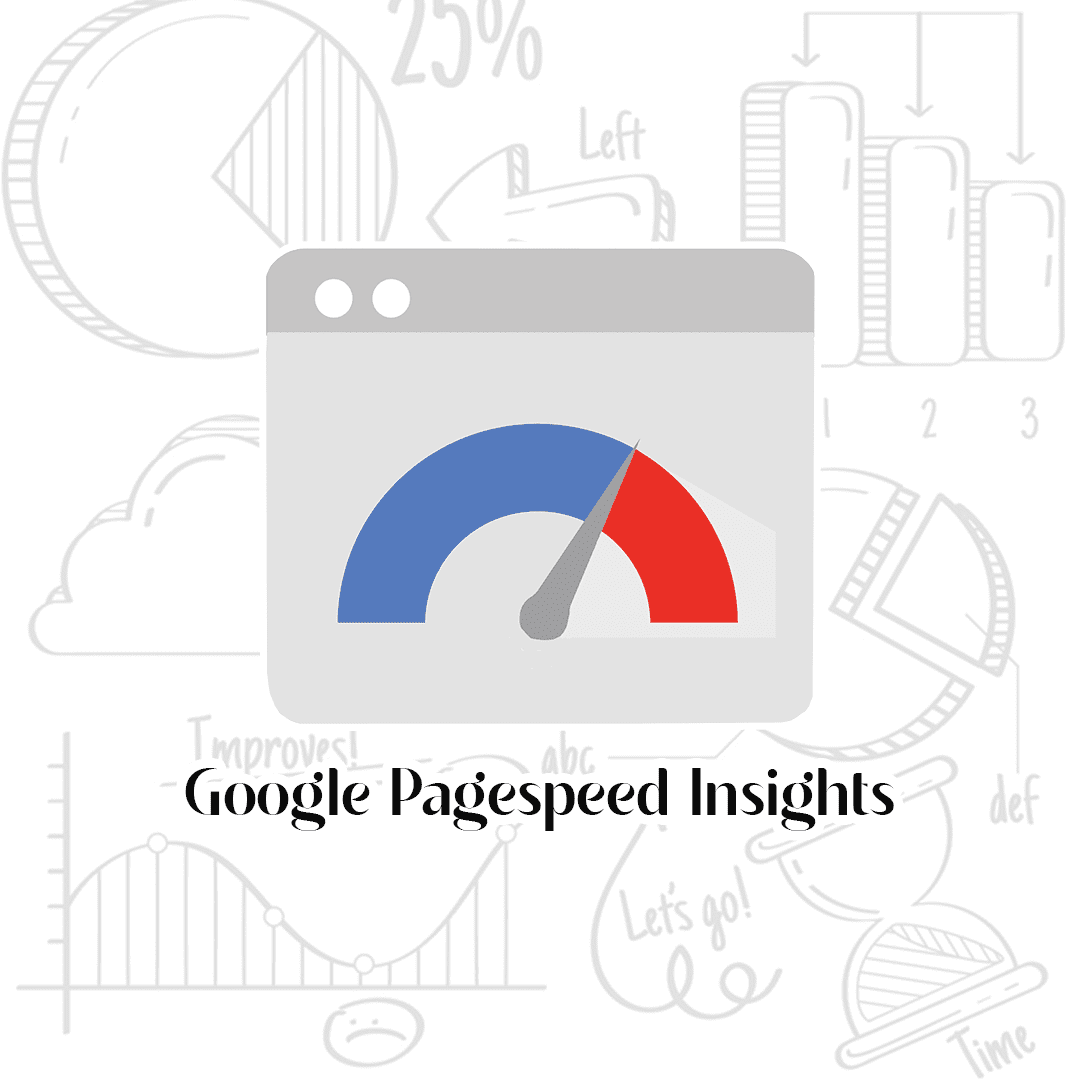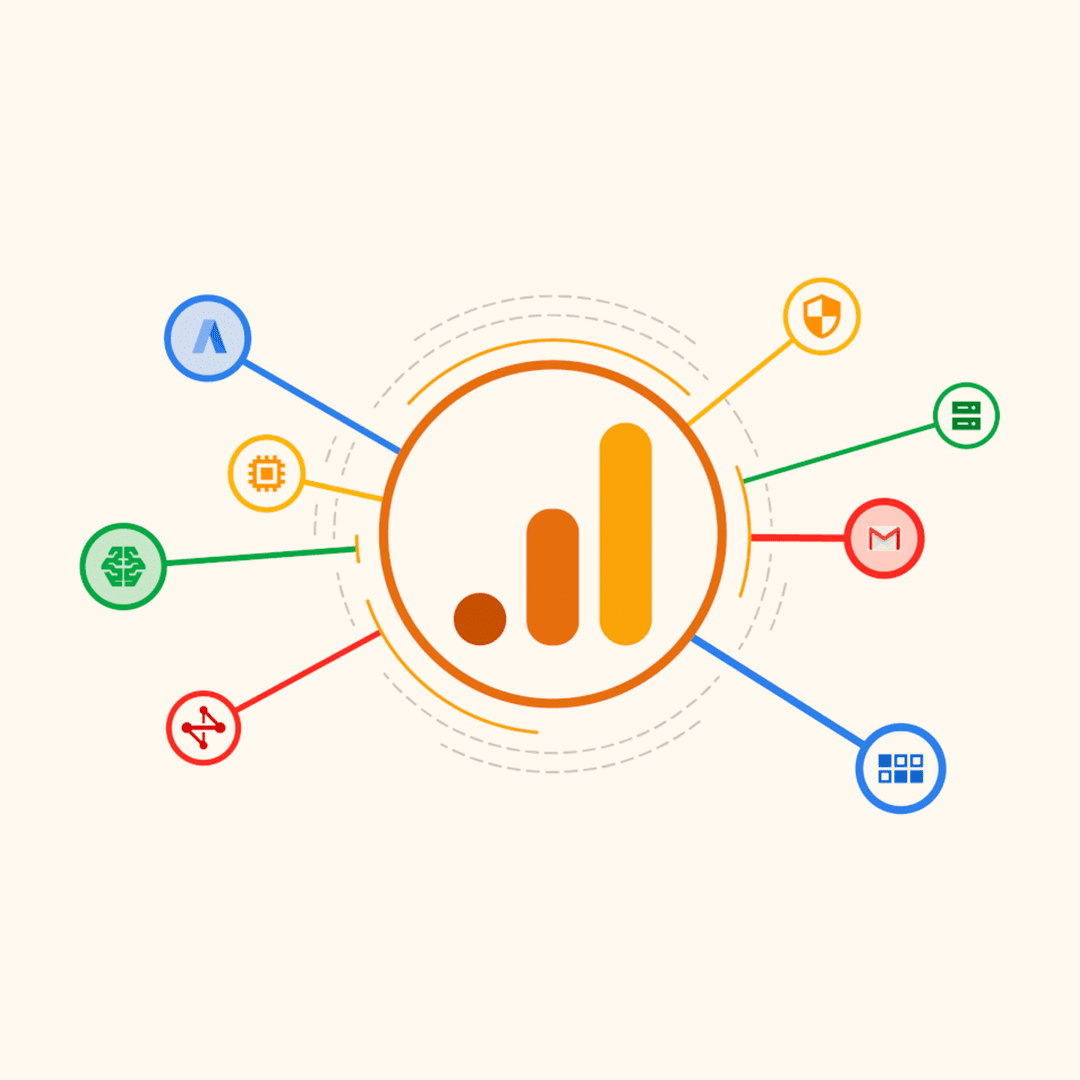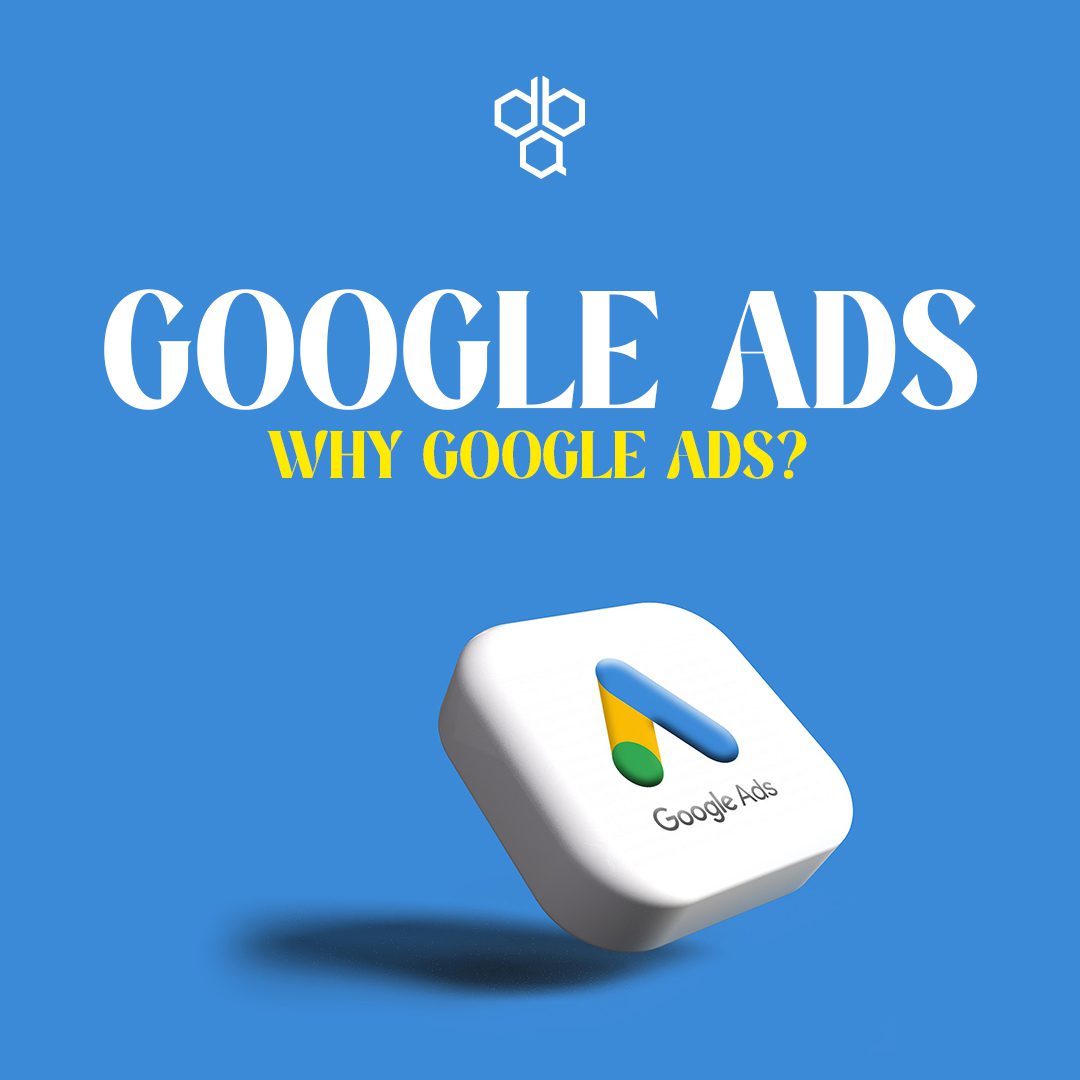گوگل سرچ کنسول
- adverbook
- آنالیز و تحلیل سئو سایت
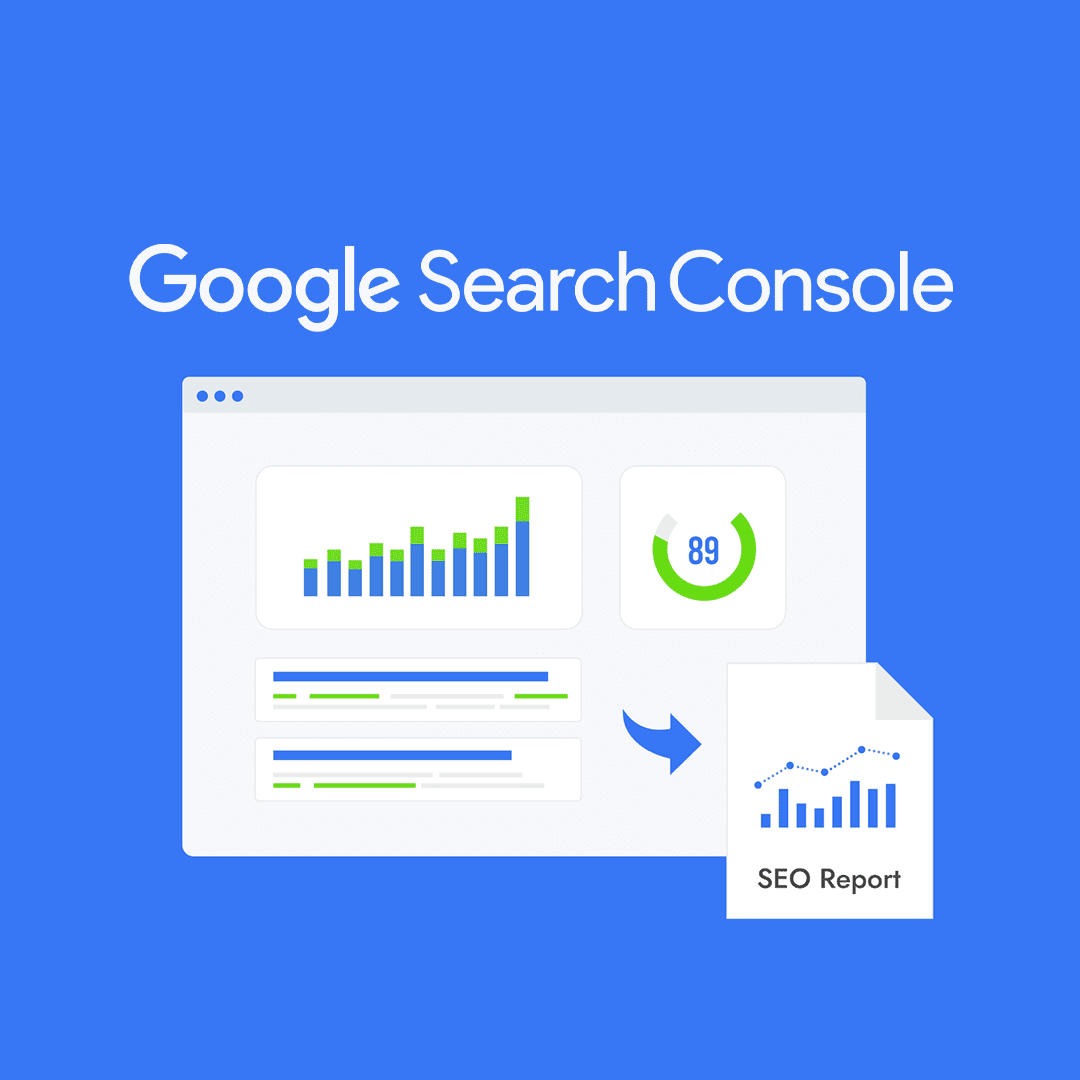
راهنمای گوگل سرچ کنسول
کاربردها و نحوه اتصال به سایت
گوگل سرچ کنسول (Google Search Console) یکی از مهمترین ابزارهای رایگان گوگل برای صاحبان وبسایت است. این ابزار به شما کمک میکند عملکرد سایت خود را در نتایج جستجوی گوگل بررسی کرده و مشکلات احتمالی را برطرف کنید. در این مقاله، ابتدا با کاربردهای اصلی سرچ کنسول آشنا میشویم و سپس مراحل اتصال سایت به این ابزار را بهطور کامل توضیح خواهیم داد.
گوگل سرچ کنسول چیست و چه کاربردی دارد؟
گوگل سرچ کنسول (GSC) یک ابزار تحلیلی و مدیریتی است که دادههای مربوط به عملکرد سایت شما در گوگل را نمایش میدهد. برخی از مهمترین کاربردهای این ابزار عبارتاند از:
بررسی وضعیت ایندکس شدن صفحات: میتوانید ببینید کدام صفحات سایت شما در نتایج جستجوی گوگل نمایش داده میشوند و آیا مشکلات ایندکس وجود دارد یا خیر.
آنالیز ترافیک جستجو: نمایش تعداد کلیکها، ایمپرشن (تعداد نمایشها در نتایج جستجو)، نرخ کلیک (CTR) و میانگین موقعیت سایت در جستجو.
بررسی مشکلات فنی سایت: گوگل سرچ کنسول مشکلاتی مانند لینکهای شکسته، صفحات دارای ارور ۴۰۴، کندی سرعت، مشکلات نسخه موبایل و امنیت سایت را گزارش میدهد.
ارسال نقشه سایت (Sitemap): از طریق GSC میتوانید نقشه سایت خود را برای ایندکس بهتر به گوگل ارسال کنید.
بررسی و بهینهسازی لینکهای داخلی و خارجی: این ابزار لیستی از لینکهای داخلی و بکلینکهایی که به سایت شما داده شده است را نمایش میدهد.
شناسایی کلمات کلیدی مؤثر: نمایش کلمات کلیدی که باعث نمایش و کلیک روی سایت شما در نتایج جستجو شدهاند.
بررسی مشکلات امنیتی و جریمههای گوگل: اگر سایت شما دچار مشکلات امنیتی یا جریمه گوگل شده باشد، از طریق سرچ کنسول اطلاعرسانی خواهد شد.
نحوه اتصال سایت به گوگل سرچ کنسول
مرحله ۱: ورود به سرچ کنسول
۱. به آدرس Google Search Console بروید.
۲. با حساب کاربری گوگل خود وارد شوید.
مرحله ۲: افزودن سایت به سرچ کنسول
۱. پس از ورود، روی گزینه “Add Property” (افزودن ویژگی) کلیک کنید.
۲. دو گزینه برای ثبت سایت وجود دارد:
• دامنه (Domain): برای بررسی کل دامنه، شامل همه زیردامنهها و پروتکلهای HTTP و HTTPS.
• پیشوند URL (URL prefix): فقط نسخهای از سایت که آدرس دقیق آن را وارد کردهاید، بررسی میشود.
پیشنهاد میشود گزینه دامنه را انتخاب کنید تا تمامی بخشهای سایت ردیابی شود.
مرحله ۳: تأیید مالکیت سایت
گوگل باید مطمئن شود که شما صاحب سایت هستید. چند روش برای تأیید مالکیت وجود دارد:
• استفاده از DNS Record (مناسب برای گزینه “دامنه”)
1. یک کد TXT را از گوگل دریافت کنید.
2. وارد پنل مدیریت دامنه خود شوید و این کد را در قسمت DNS Records اضافه کنید.
3. بعد از چند دقیقه، به GSC بازگردید و گزینه “Verify” را بزنید.
• آپلود فایل HTML (مناسب برای گزینه “URL prefix”)
1. گوگل یک فایل HTML در اختیار شما قرار میدهد.
2. این فایل را در روت اصلی سایت خود آپلود کنید.
3. به GSC برگردید و روی “Verify” کلیک کنید.
• استفاده از Google Analytics یا Google Tag Manager
اگر قبلاً سایت خود را در گوگل آنالیتیکس ثبت کرده باشید، میتوانید تأیید را از طریق این ابزارها انجام دهید.
مرحله ۴: ارسال نقشه سایت (Sitemap) برای بهبود ایندکسینگ
۱. در منوی سمت چپ، روی “Sitemaps” کلیک کنید.
2. آدرس نقشه سایت (مثلاً: https://example.com/sitemap.xml) را وارد کنید.
3. روی “Submit” کلیک کنید تا گوگل شروع به بررسی صفحات شما کند.
مرحله ۵: بررسی و رفع مشکلات سایت
پس از اتصال سایت، به بخش “Coverage” (پوشش صفحات) بروید و ببینید آیا خطایی در ایندکس صفحات وجود دارد. همچنین میتوانید در بخش “Mobile Usability” مشکلات مربوط به نمایش سایت در موبایل را بررسی کنید.
نتیجهگیری
گوگل سرچ کنسول ابزاری قدرتمند برای بهینهسازی سئو، شناسایی مشکلات سایت و بهبود رتبهبندی در نتایج جستجو است. اگر هنوز از این ابزار استفاده نکردهاید، همین امروز سایت خود را ثبت کنید و از مزایای آن بهره ببرید.
نظر شما چیست؟
آیا تجربهای در استفاده از سرچ کنسول دارید؟ چه ویژگیای از این ابزار برای شما مفیدتر بوده است؟ نظرات خود را در بخش دیدگاهها با ما به اشتراک بگذارید!